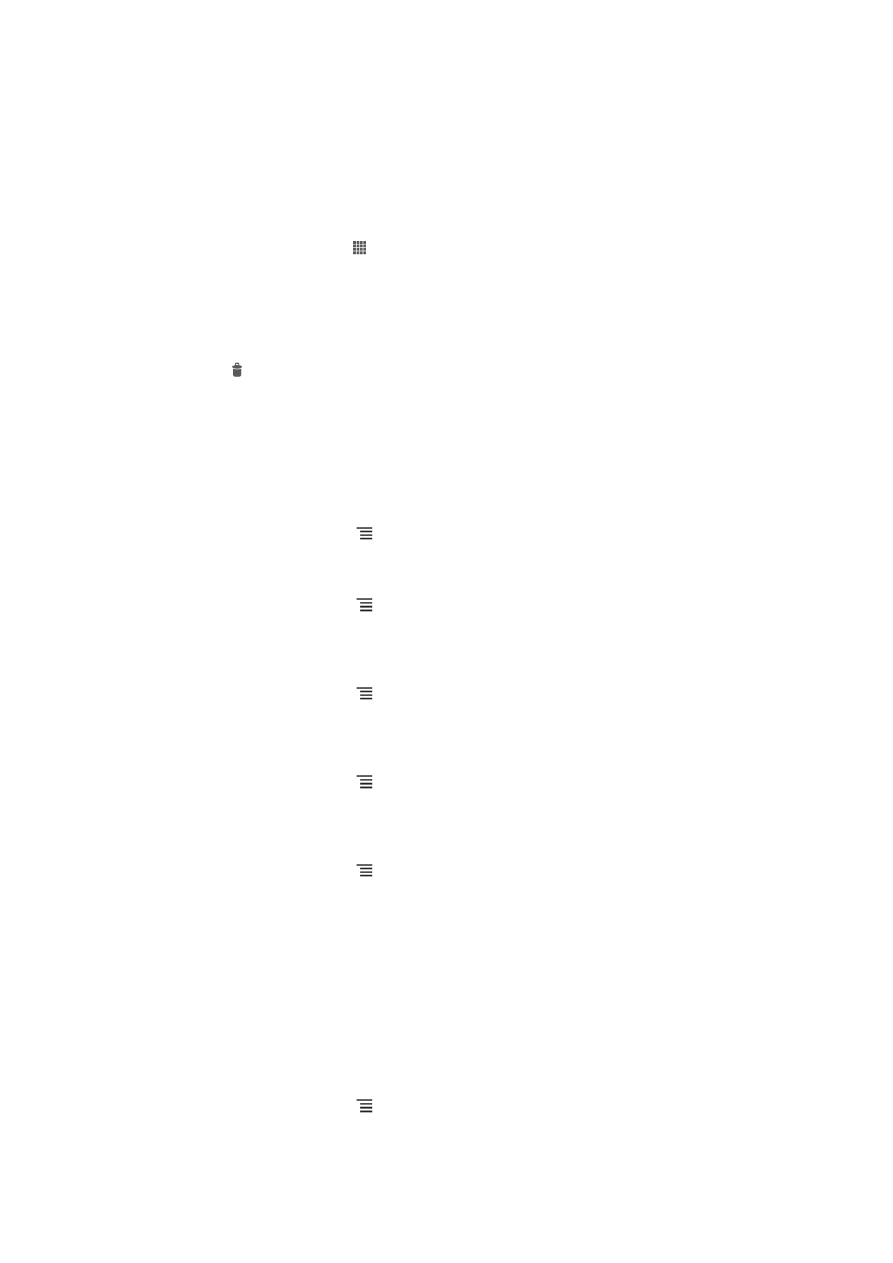
Параметры браузера
Можно изменить параметры браузера и настроить его вид. Например, можно изменить размер
отображаемого текста или очистить кэш, историю браузера, удалить файлы cookie, а также другие
данные, связанные с посещенными веб-сайтами.
Изменение параметров браузера
1
Когда открыт браузер, нажмите
.
2
Коснитесь Настройки.
Изменение размера текста на веб-страницах
1
Когда открыт браузер, нажмите
.
2
Коснитесь Настройки > Специальные возможности.
3
Настройте размер текста.
Очистка кэш-памяти на телефоне
1
Когда открыт браузер, нажмите
.
2
Коснитесь Настройки > Конфиденциальность и безопасность.
3
Коснитесь Очистить кэш, затем коснитесь ОК для подтверждения.
Удаление файлов cookie браузера
1
Когда открыт браузер, нажмите
.
2
Коснитесь Настройки > Конфиденциальность и безопасность.
3
Коснитесь Удалить cookie, затем коснитесь ОК для подтверждения.
Очистка истории браузера
1
Когда открыт браузер, нажмите
.
2
Коснитесь Настройки > Конфиденциальность и безопасность.
3
Коснитесь Очистить историю, затем коснитесь ОК для подтверждения.
Автоматическое масштабирование веб-страниц
Браузер оснащен функцией автоматического масштабирования, которая упрощает чтение
больших веб-страниц, содержащих большое количество текста и изображений, например страниц
с новостями. Когда эта функция включена, браузер будет автоматически изменять размер
изображений и колонок с текстом в соответствии с размером экрана, если вы дважды щёлкните по
экрану после масштабирования с помощью пальцев. Если автоматическое масштабирование
отключено, для чтения предложений может потребоваться горизонтальная прокрутка.
Автоматическое масштабирование веб-страниц
1
Когда открыт браузер, нажмите
.
2
Коснитесь Настройки > Расширенные > Мобильный вид.
88
Это Интернет-версия документа. © Печать разрешена только для частного использования.
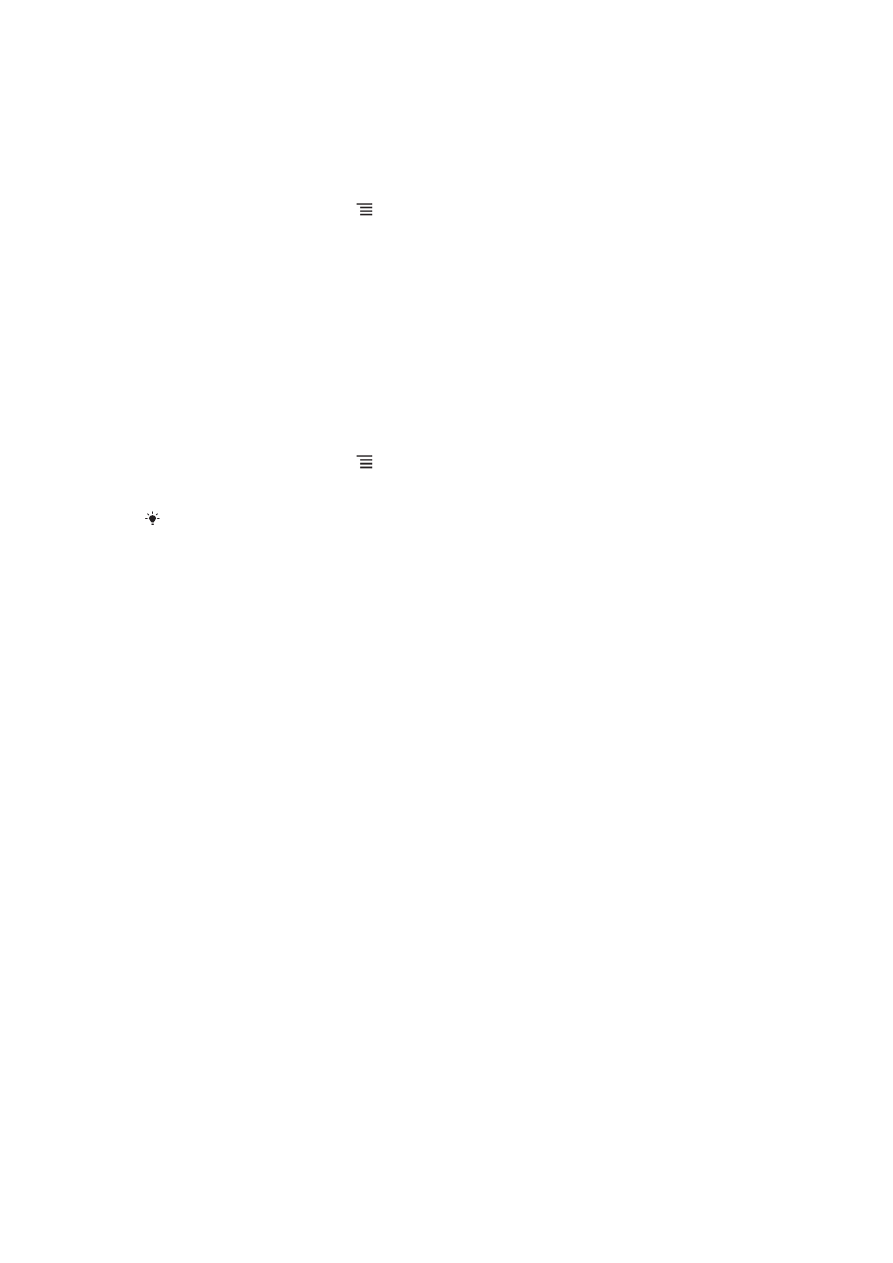
Автозаполнение текста
Автозаполнение позволяет автоматически вводить такие данные, как имена и адреса, в
различные веб-формы, так что нет необходимости вводить одну и ту же информацию каждый раз
при посещении веб-страниц.
Создание текста для автозаполнения
1
Когда открыт браузер, нажмите
.
2
Коснитесь Настройки > Общие.
3
Установите флажок Автозаполнение форм, если он еще не установлен.
4
Коснитесь Текст автозаполнения, затем введите текст для автозаполнения веб-форм,
например свое имя и адрес.
5
По завершении коснитесь Сохранить.
Параметры расширений
Можно настроить параметры расширения для веб-страницы. Например, можно включить
расширения для наилучшего просмотра веб-страницы. Также для увеличения скорости просмотра
веб-страниц можно настроить браузер на запуск расширений только по запросу или полностью
выключить расширения.
Включение подключаемых модулей по требованию
1
Когда открыт браузер, нажмите
.
2
Коснитесь Настройки > Расширенные > Разрешить плагины.
3
Установите флажок По требованию.
Для применения новых параметров может потребоваться перезапуск браузера.
89
Это Интернет-версия документа. © Печать разрешена только для частного использования.